Электронная почта перестала синхронизироваться на Android? 7 способов исправить это
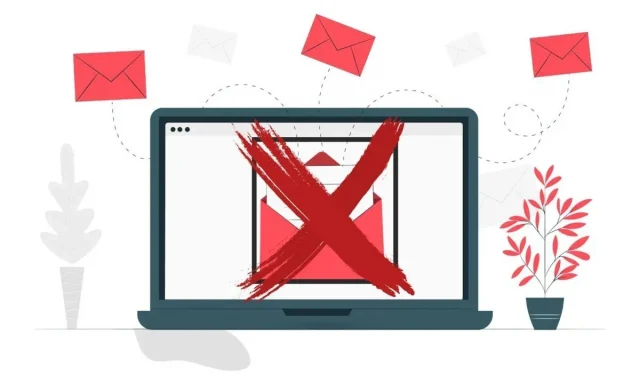
Если у вас возникли проблемы с синхронизацией электронной почты, попробуйте следующий метод — он работает в 100% случаев. Электронная почта перестает синхронизироваться на Android.
Электронная почта — это надежный способ отправки и получения сообщений между пользователями и компаниями.
Это позволяет вам создавать, управлять или просматривать важные электронные письма с вашего ПК и телефона Android без хлопот.
Однако что произойдет, если ваша электронная почта перестанет синхронизироваться на телефонах Android?
Вы перегорите предохранитель, когда ваш Android-смартфон не сможет получать ваши новые сообщения электронной почты. Особенно, если вы регулярно используете его в служебных целях.
К счастью, вам больше не о чем беспокоиться, потому что мы собрали все исправления здесь.
Как исправить мои уведомления по электронной почте на телефоне Android?
Если у вас есть проблемы с синхронизацией электронной почты на вашем телефоне Android, я предлагаю вам начать с нескольких простых исправлений, чтобы решить эту проблему.
Однако если проблему не решить простыми хаками, придется прибегнуть к сложным и трудоемким методам.
Следующие методы помогут вам исправить синхронизацию электронной почты на вашем устройстве Android:
Решения для остановки синхронизации электронной почты на Android
- Проверить наличие обновлений
- Проверьте подключение к Интернету
- Перезагрузите устройство
- Убедитесь, что синхронизация включена
- Удалите и снова добавьте свою учетную запись электронной почты
- Освободить внутреннюю память
- Очистите кеш и данные для вашего почтового приложения
Проверить наличие обновлений
Крайне важно, чтобы ваши приложения постоянно обновлялись, чтобы получить максимальную производительность. Старые версии приложений обычно не вызывают проблем, но иногда могут вызывать конфликты.
Особенно, когда в обновлении есть что-то еще, или если на стороне сервера что-то работает.
Play Store — это полезное место для поиска обновлений, если вы давно не обновляли свое почтовое приложение.
Многие ошибки в приложении были исправлены в последних обновлениях. Вот что вам нужно сделать, если ваши электронные письма не синхронизируются на Android из-за такой ошибки:
Как проверить наличие обновлений Android?
Проверьте последнее обновление Android, выполнив следующие действия:
- Первое, что вам нужно сделать, это зайти в приложение «Настройки».
- Выберите Система из меню.
- Выберите «Обновление системы» в раскрывающемся меню.
- Проверьте наличие обновлений, коснувшись его.
- Разрешите запуск обновления и следуйте инструкциям.
- Перезагрузите телефон Android и проверьте, работает ли синхронизация электронной почты.
Как проверить наличие обновлений для приложения Gmail?
Вы можете легко обновить приложение Gmail, выполнив следующие действия.
- Запустите Google Play Store на своем смартфоне.
- Нажмите на строку поиска, введите Gmail и нажмите Enter.
- Приложение Gmail появится на вашем экране; коснитесь его, чтобы открыть.
- Если у Gmail есть новое обновление, вы увидите кнопку «Обновить»; в противном случае будет отображаться кнопка «Открыть».
Проверьте подключение к Интернету
Во-первых, проверьте, правильно ли работает ваше интернет-соединение. Ваша электронная почта не застрянет, если ваш интернет стабилен, независимо от того, используете ли вы Wi-Fi или мобильные данные.
Кроме того, попробуйте другие методы, если ваше интернет-соединение работает нормально.
Перезагрузите устройство
Перезагрузка устройства — самый распространенный способ решить проблему, и он срабатывает почти всегда.
Как правило, этот метод отлично подходит для любой другой проблемы на вашем Android-смартфоне. Таким образом, всякий раз, когда у вашего мобильного телефона возникает проблема, перезапустите его, чтобы исправить.
Как перезагрузить Android-устройство?
Вот шаги, чтобы перезагрузить устройство Android:
- Удерживайте кнопку питания в течение нескольких секунд.
- Теперь вы увидите опцию «Перезагрузить» на своем экране. Щелкните Перезагрузить.
- Убедитесь, что проблема решена сейчас. Если нет, перейдите к следующему шагу устранения неполадок.
Убедитесь, что синхронизация включена
Устройства Android имеют функцию автоматической синхронизации, которая автоматически передает данные с вашего смартфона на облачный сервер.
С помощью этой функции вы можете получить доступ ко всем своим электронным письмам и другим связанным данным на всех своих устройствах. Устройства, на которых выполнен вход, также получают электронные письма автоматически.
Благодаря этому полезному процессу вам больше не нужно вручную обновлять все электронные письма на своем телефоне, так как он позаботится обо всем автоматически.
Поэтому, если вы покупаете новый мобильный телефон, добавьте свой адрес электронной почты на это устройство. Он автоматически синхронизирует все данные, включая электронную почту, диски, контакты, календари и файлы, в облако. Поэтому вам следует убедиться, что синхронизация включена в настройках вашего почтового приложения. В противном случае ваши электронные письма не будут синхронизироваться.
Как включить синхронизацию с Android-устройства?
Выполните следующие действия, чтобы включить автоматическую синхронизацию для вашей учетной записи Gmail:
- Откройте параметр «Настройки» на вашем Android-устройстве.
- Выберите опцию «Учетная запись» в верхней части экрана.
- На следующем экране вы увидите опцию «Учетная запись», нажмите на нее.
- На экране появится значок Google, поэтому нажмите на него.
- Вам будет предложено выбрать адрес электронной почты, с которого вы хотите выполнить синхронизацию.
- Установите флажок рядом с Синхронизировать Gmail.
Как включить синхронизацию с вашей учетной записи электронной почты?
Если вы вошли в свою учетную запись электронной почты, вы можете настроить синхронизацию электронной почты следующим образом:
- Откройте приложение Gmail.
- Вы найдете значок меню (три строки) в верхнем левом углу экрана; нажмите здесь.
- Прокрутите вниз и коснитесь значка настроек.
- Выберите учетную запись электронной почты, которую хотите синхронизировать.
- Разверните и коснитесь поля рядом с Синхронизировать Gmail.
- Теперь нажмите стрелку в верхней части экрана, чтобы вернуться в папку «Входящие».
Время последней синхронизации отображается над вашими электронными письмами. Теперь, когда ваша электронная почта синхронизирована, вы можете получать и отправлять почту кому угодно.
Удалите и снова добавьте свою учетную запись электронной почты
Если ваша электронная почта еще не синхронизируется, возможно, у вас возникла проблема с настройкой учетной записи.
В этом случае удаление и повторное добавление вашей учетной записи в приложение может исправить ситуацию. Таким образом, вы можете проверить настройки, чтобы убедиться, что ничего не сконфигурировано неправильно.
На вашем телефоне может быть запущено несколько приложений Google, что доставляет неудобства. Если ни один из других методов не работает, возможно, стоит попробовать.
Как удалить аккаунт Google на Android?
Вот как можно избавиться от своей учетной записи Google на Android:
- Откройте приложение «Настройки» на мобильном устройстве.
- Затем выберите в меню «Пароли и учетные записи».
- Найдите учетную запись Google, которую хотите удалить со своего устройства. Затем вам нужно нажать на нее.
- Нажмите кнопку «Удалить/удалить учетную запись» и следуйте инструкциям на экране.
Как добавить учетную запись Google на Android?
Теперь выполните следующие действия, чтобы добавить свою учетную запись Google на свое устройство:
- Откройте приложение «Настройки» на мобильном устройстве.
- Выберите «Пароли и учетные записи» в меню.
- На экране нажмите кнопку «Добавить учетную запись».
- Выберите Google из списка вариантов.
- Вам будет предложено ввести адрес электронной почты.
- Теперь вам нужно будет ввести свой пароль, чтобы продолжить.
- Нажмите кнопку «Я согласен».
Освободить внутреннюю память
Ваши устройства Android не могут синхронизировать новые электронные письма, если внутренняя память вашего мобильного телефона заполнена.
Как освободить внутреннюю память андроид устройства?
Вы можете решить проблему, освободив место:
- Откройте приложение «Диспетчер файлов» на своем смартфоне и проверьте внутреннюю память.
- Убедитесь, что у вас есть как минимум 20-30% свободного места на вашем диске.
- Если он покрывает более 30%, вам необходимо удалить некоторые ненужные данные или приложения.
Очистите кеш и данные для вашего почтового приложения
Все работает более гладко, когда кэш и данные присутствуют. Однако любой из них может быть поврежден; вам следует очистить кеш и данные, чтобы очистить хранилище, если ваше почтовое приложение не синхронизировано.
Имейте в виду, что очистка ваших данных приведет к удалению вашей учетной записи, данных приложения и настроек. Вам придется снова войти в систему после очистки.
Возможно, это исправит то, что мешает работе Gmail.
Как очистить кэш на Android?
Выполните следующие действия, чтобы очистить файлы кеша на Android:
- Запустите опцию «Настройки».
- Выберите Диспетчер приложений в меню.
- Теперь найдите приложение Gmail из списка.
- Откройте приложение Gail и выпадающее меню. Вы найдете кнопки «Очистить данные» и «Очистить кэш».
- Нажмите на кнопки «Очистить кэш» и «Очистить данные».
- Теперь откройте свою учетную запись электронной почты и проверьте, работает ли она.
Подведение итогов
Что работает для большинства людей, так это включение синхронизации в настройках учетной записи или на панели уведомлений.
Однако, если это не сработает, убедитесь, что Gmail установлен и обновлен со всеми предоставленными разрешениями.
Синхронизация также может завершиться неудачей из-за устаревшего программного обеспечения, которое вам потребуется для обновления вашей системы.
Ваша электронная почта должна быть восстановлена и работает сейчас. У вас все еще есть проблемы? Посетите Справочный центр Google в мобильном веб-браузере. Здоровья и хорошего дня!
ЧАСТО ЗАДАВАЕМЫЕ ВОПРОСЫ:
Как остановить синхронизацию Gmail?
Чтобы решить проблему с синхронизацией Gmail, вы можете использовать следующие методы: Перейдите в приложение «Настройки». Нажмите «Аккаунты». Выберите Google. Затем выберите учетную запись Google, для которой вы хотите остановить синхронизацию. Теперь отключите синхронизацию Gmail, перетащив ползунок влево.
Почему моя электронная почта зависает при синхронизации?
Иногда синхронизация Gmail не работает, если на вашем Android-смартфоне заканчивается свободное место. Поэтому проверка мобильного хранилища и удаление ненужных приложений и файлов имеет решающее значение для синхронизации Gmail. Вы можете проверить объем памяти телефона, выбрав «Настройки» > «Диспетчер системы» > «Память».
Что означает синхронизация для электронной почты?
Функция синхронизации сравнивает папки в вашем почтовом клиенте или приложении с папками на вашем почтовом сервере. Он также определяет, должны ли сообщения загружаться, удаляться или перемещаться в другие папки, а также должны ли папки создаваться или удаляться.
Где автосинхронизация на телефонах самсунг?
На вашем телефоне Samsung параметр автоматической синхронизации можно легко найти в приложении Gmail. Выполните следующие действия, чтобы перейти к опции автоматической синхронизации: Откройте приложение Gmail. Перейти к значкам меню (три строки). раскрывающемся списке и выберите «Настройка». Выберите свою учетную запись электронной почты. Установите флажок рядом с Синхронизировать Gmail.
Добавить комментарий